2025-03-22 12:50:01 编辑:daqian 来源:互联网
在日常使用电脑的过程中,有时候我们可能会遇到需要使用键盘输入文本,但实体键盘并不方便操作的情况,比如在使用平板电脑或触摸屏笔记本时。此时,软键盘(屏幕键盘)就派上了用场。软键盘是一个在屏幕上显示的虚拟键盘,可以通过鼠标点击或触摸来进行输入。下面将详细介绍如何使用鼠标打开软键盘的步骤,以windows 10系统为例。
首先,确保你的电脑或设备连接了鼠标,并且鼠标工作正常。如果你使用的是触摸屏设备,虽然本文主要介绍鼠标操作,但触摸屏操作在逻辑上是相似的,只是交互方式从点击变为触摸。
步骤一:进入开始菜单
1. 将鼠标指针移动到屏幕左下角或右下角,直到出现“开始”按钮的缩略图。
2. 点击“开始”按钮,这将打开开始菜单。
步骤二:寻找“设置”选项
1. 在开始菜单中,向上滚动鼠标滚轮或向下移动鼠标指针,寻找齿轮形状的“设置”图标。
2. 点击“设置”图标,进入系统设置界面。
步骤三:进入“轻松使用”设置
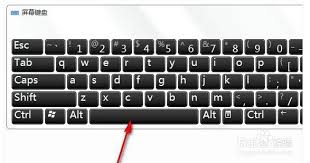
1. 在系统设置界面中,左侧菜单栏有一系列选项,向下滚动找到并点击“轻松使用”。
2. 这将打开“轻松使用”设置页面,其中包含多个辅助功能设置。
步骤四:启用屏幕键盘
1. 在“轻松使用”设置页面的左侧菜单栏中,找到并点击“键盘”。
2. 在右侧的详细设置区域中,你会看到一个名为“打开屏幕键盘”的开关。
3. 点击该开关,将其设置为“开”状态。此时,屏幕上应该会弹出一个虚拟键盘。
使用屏幕键盘
1. 屏幕键盘弹出后,你可以使用鼠标点击键盘上的各个按键来输入文本。
2. 屏幕键盘通常包含标准键盘的所有按键,包括字母、数字、符号、功能键等。
3. 如果需要关闭屏幕键盘,可以再次点击屏幕键盘右上角的“关闭”按钮,或者直接在系统设置的“键盘”页面中关闭开关。
注意事项

- 屏幕键盘的大小和布局可能会因屏幕分辨率和系统设置的不同而有所差异。
- 在某些应用程序或全屏模式下,屏幕键盘可能不会自动弹出。此时,你可以通过上述系统设置手动打开。
- 如果你经常需要使用屏幕键盘,可以考虑将其固定在任务栏上以便快速访问。在系统设置的“键盘”页面中,有一个选项可以将屏幕键盘固定到任务栏。
通过以上步骤,你就可以轻松地使用鼠标打开和操作屏幕键盘了。无论是在没有实体键盘的设备上,还是在特定情况下需要避免使用实体键盘时,屏幕键盘都是一个非常实用的工具。
 健康运动软件合集
健康运动软件合集
健康运动软件通常具备数据统计功能,能够记录用户运动轨迹、速度、步数、消耗卡路里等数据,还提供了广泛的运动模式选择,包括跑步、骑自行车、游泳、徒步、滑雪等,用户可以根据自己的兴趣和需求选择适合的运动模式,帮助用户更好地实现健康运动目标。下面是小编为大家整理的实用健康运动软件合集,有需要的小伙伴们快点进来看看吧!
进入专区 攻略大全